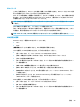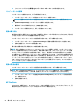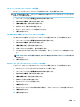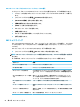HP ThinPro 6.1-Administrator Guide
SCEP マネージャーは、CA から取得したクライアント側の証明書を登録または更新する必要がある場
合に使用します。
登録または更新中に、SCEP マネージャーは Thin Client の秘密キーおよび証明書要求を生成し、その要
求を SCEP サーバー上の CA に送信します。CA が証明書を発行すると、その証明書は Thin Client 側に返
され、証明書ストアに保存されます。OpenSSL は、接続の検証にその証明書を使用します。
注記:登録前に、SCEP サーバーが正しく設定されていることを確認してください。
必要に応じて、SCEP マネージャーの[確認]タブを使用してユーザーに関する情報を入力します。
注記:[共通名]は必須であり、初期設定では Thin Client の完全修飾ドメイン名(FQDN)になります。
その他の情報はすべて省略可能です。[国または地域]は 2 文字で入力されます(米国の場合は US、中
国の場合は CN など)。
SCEP マネージャーの[サーバー]タブを使用して、SCEP サーバーを追加し、証明書を登録または更新し
ます。
ヒント:新しい SCEP サーバーを入力する場合は、最初にサーバー情報を保存してから、[設定]ボタン
を使って戻り、登録を行います。
DHCP オプション
DHCP オプション マネージャーを開くには、以下の操作を行います。
▲
[コントロール パネル]で[詳細設定]→[DHCP オプション]の順に選択します。
DHCP オプション マネージャーは、Thin Client により要求される DHCP オプションの詳細を表示しま
す。
ヒント:
DHCP オプション マネージャーの左下隅にあるドロップダウン リストを使用すると、表示さ
れる DHCP タグをフィルター処理できます。
特定の DHCP オプションを要求または無視するように Thin Client に指示するには、以下の操作を行い
ます。
▲
[要求済み]列にあるチェックボックスにチェックを入れるか、チェックを外します。
DHCP サーバーで特定のコード番号が競合している場合、[DHCP コード]列に鉛筆アイコンが表示され
ているときは、コード番号を変更できます。
DHCP コードを変更するには、以下の操作を行います。
▲
DHCP コードをダブルクリックして、新しい番号を入力します。
注記:
変更可能な DHCP コードを変更できるのは、その DHCP オプションが[要求済み]列で有効に
なっている間のみです。
Thin Client
および DHCP サーバーでの DHCP オプションの使用方法について詳細を確認するには、以下
の操作を行います。
▲
そのオプションの[情報]列にあるアイコンを選択します。
58
第 5 章 コントロール パネル